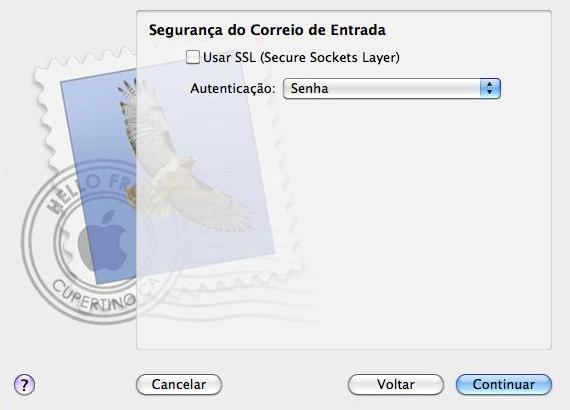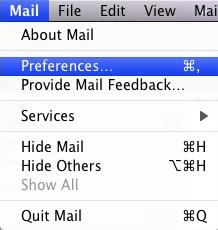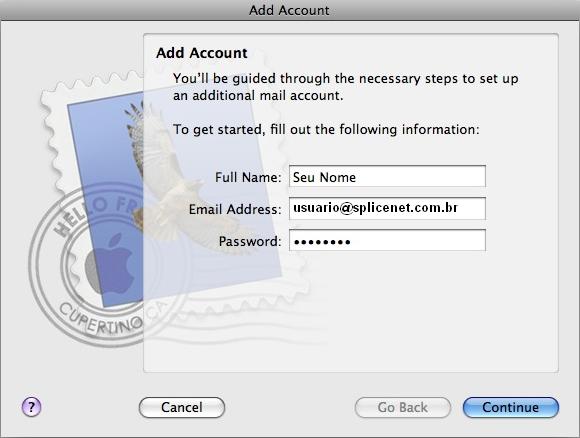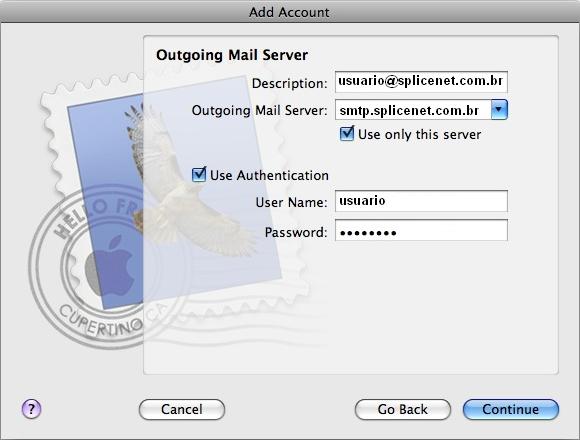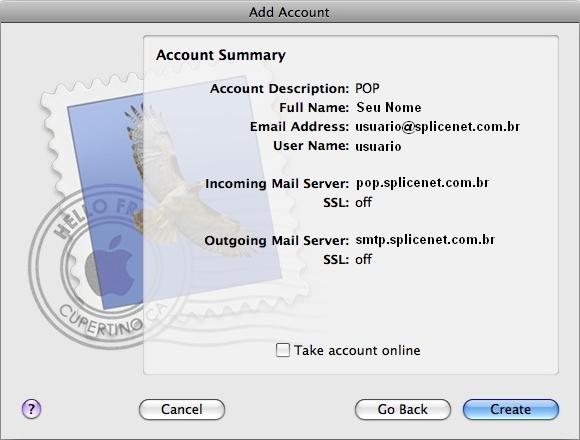Apple Mail - usuario@splicenet.com.br
De Suporte
(Diferença entre revisões)
(Nova página: =v= 1. Abra o '''Mail''' Imagem:Appel_Mail1.jpg 2. Clique em '''File''' > '''Add Account'''. Imagem:Appel_Mail11.jpg 3. Em '''Full Name''' digite o seu nome ou o nome que...) |
|||
| Linha 1: | Linha 1: | ||
| − | = | + | =Verificando as Configurações= |
1. Abra o '''Mail''' | 1. Abra o '''Mail''' | ||
| Linha 5: | Linha 5: | ||
[[Imagem:Appel_Mail1.jpg]] | [[Imagem:Appel_Mail1.jpg]] | ||
| − | 2. Clique em ''' | + | 2. Clique em '''Mail''' > '''Preferences'''. |
| − | [[Imagem: | + | [[Imagem:Appel_Mail22.jpg]] |
3. | 3. | ||
Edição das 22h00min de 15 de junho de 2009
Verificando as Configurações
1. Abra o Mail
2. Clique em Mail > Preferences.
3.
Em Full Name digite o seu nome ou o nome que deseja que aparece para as pessoas quando receberem seu e-mail. Em Email Address digite seu endereço de e-mail completo. Em Password digite a senha do seu e-mail. Clique em Continue.
4.
Em Account Type selecione POP. Em Description digite um nome para a identificação da conta ou o seu e-mail. Em Incoming Mail Server digite pop.splicenet.com.br. Em Username digite seu nome de usuário, lembrando que o nome de usuário é nome que vem antes do @splicenet.com.br. Em Password digite a senha de seu e-mail. Clique em Continue. Nota: Aguarde o Apple Mail realizar as verificações das configurações da conta.
5.
Em Description digite um nome para a identificação da conta ou o seu e-mail. Em Outgoing Mail Server digite smtp.splicenet.com.br. Marque a opção Use Authentication. Em User Name digite seu nome de usuário, lembrando que o nome de usuário é nome que vem antes do @splicenet.com.br. Em Password digite a senha de seu e-mail. Clique em Continue. Nota: Aguarde o Apple Mail realizar as verificações das configurações da conta. Após será exibida uma tela informando que não conseguiu verificar o certificado de segurança do servidor, apenas clique em Connect pois não é necessário ativar o certificado de segurança do servidor (SSL).
6. Confira se as informações estão corretas e clique em Create. Se precisar corrigir alguma informação clique em Go Back.